Σε αυτό το άρθρο θα σας δείξουμε πως να αλλάξετε εύκολα το όνομα ή τη διεύθυνση ηλεκτρονικού ταχυδρομείου σας στο Gmail.
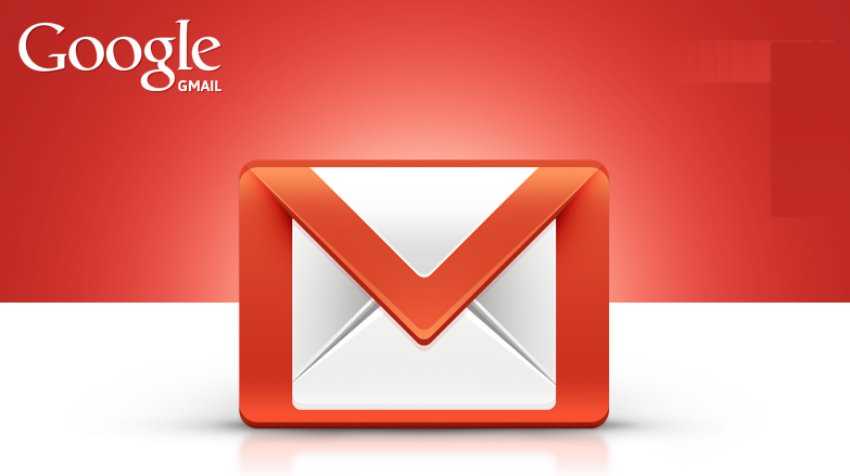
Υπάρχουν πολλοί πιθανοί λόγοι για τους οποίους μπορεί να θέλετε να αλλάξετε τη διεύθυνση του ηλεκτρονικού ταχυδρομείου σας ή / και το όνομά σας στο Gmail.
Για παράδειγμα μπορεί να δημιουργήσατε τη διεύθυνση email σας στα πρώτα εφηβικά σας χρόνια και της δώσατε ένα γελοίο όνομα. Οι φίλοι σας να σας γνωρίζουν πλέον με αυτό και ένα εντελώς καινούργιο email θα δημιουργούσε σύγχυση και απώλεια επικοινωνίας. Από την άλλη πλευρά, ίσως ψάχνετε απλώς μια αλλαγή.
Όποιος και αν είναι ο συγκεκριμένος λόγος, αυτό το άρθρο θα σας βοηθήσει στη διαδικασία της αλλαγής.
| Όνομα email έναντι ονόματος χρήστη |
Οι περισσότεροι άνθρωποι υποθέτουν ότι το όνομα email και το όνομα χρήστη email τους είναι τα ίδια πράγματα. Ωστόσο, αυτό δεν ισχύει.
Το όνομα email είναι το όνομα του αποστολέα που εμφανίζεται στον παραλήπτη όταν στέλνετε ένα email. Το όνομα χρήστη του email σας, από την άλλη πλευρά, είναι η διεύθυνση email σας. Το όνομα χρήστη σας στο Gmail είναι επίσης από προεπιλογή, το όνομα χρήστη στο λογαριασμό σας στο Google.
Μπορείτε εύκολα να αποκτήσετε πρόσβαση σε αυτές τις πληροφορίες στο Gmail πατώντας ή τοποθετώντας το δείκτη του ποντικιού πάνω από την εικόνα του προφίλ σας. Η αλλαγή του ονόματός σας στο Gmail είναι αρκετά απλή, ωστόσο, η αλλαγή του ονόματος χρήστη / διεύθυνσης του email σας μπορεί να είναι λίγο δύσκολη.
| Πώς να αλλάξετε το όνομα του email σας |
Ως προεπιλεγμένη ρύθμιση, το όνομα του Gmail και το όνομα του λογαριασμού σας Google είναι τα ίδια. Εάν θέλετε να το αλλάξετε, μπορείτε να επιλέξετε, είτε να αλλάξετε μόνο το όνομά σας στο Gmail, είτε να αλλάξετε το όνομα του λογαριασμού σας στο Google.
Λάβετε υπόψη ότι η αλλαγή του ονόματος του λογαριασμού σας Google αλλάζει το όνομά σας σε όλες τις εφαρμογές σας Google.
Πώς να αλλάξετε μόνο το όνομα του Gmail σας
Δεν μπορείτε να αλλάξετε το όνομα του email σας από την εφαρμογή Gmail για κινητά, οπότε αυτός ο οδηγός θα σας καθοδηγήσει σε μία διαδικασία μέσα από τον ιστότοπο του Gmail και από ένα πρόγραμμα περιήγησης.
1. Συνδεθείτε στον λογαριασμό σας στην Google εισάγοντας το όνομα χρήστη και τον κωδικό πρόσβασής σας.
2. Στην σελίδα του Gmail κάντε κλικ στο εικονίδιο με το γρανάζι στην επάνω δεξιά γωνία της οθόνης σας και επιλέξτε “Δείτε όλες τις ρυθμίσεις”.
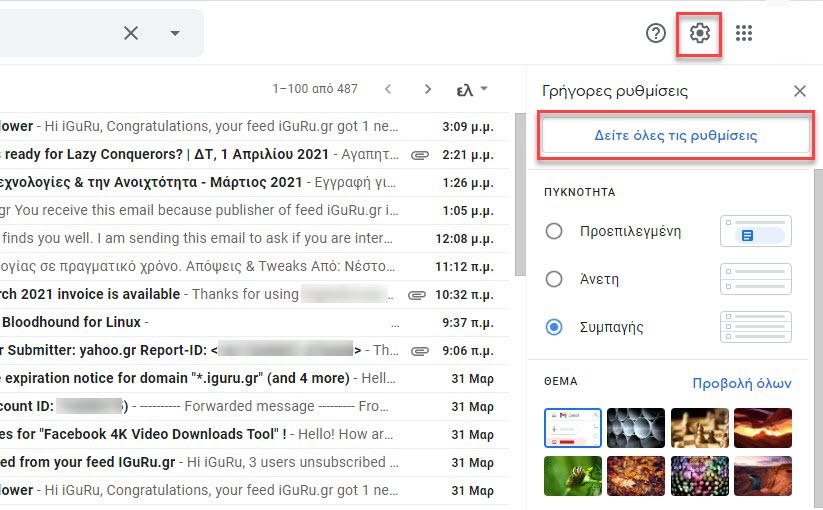
3. Κάντε κλικ στην καρτέλα Λογαριασμοί.
4. Ακριβώς στο πλάι από το “Αποστολή ηλεκτρονικών μηνυμάτων ως:” , κάντε κλικ στο κουμπί επεξεργασίας πληροφοριών (για το email που υπάχει ως προεπιλογή).
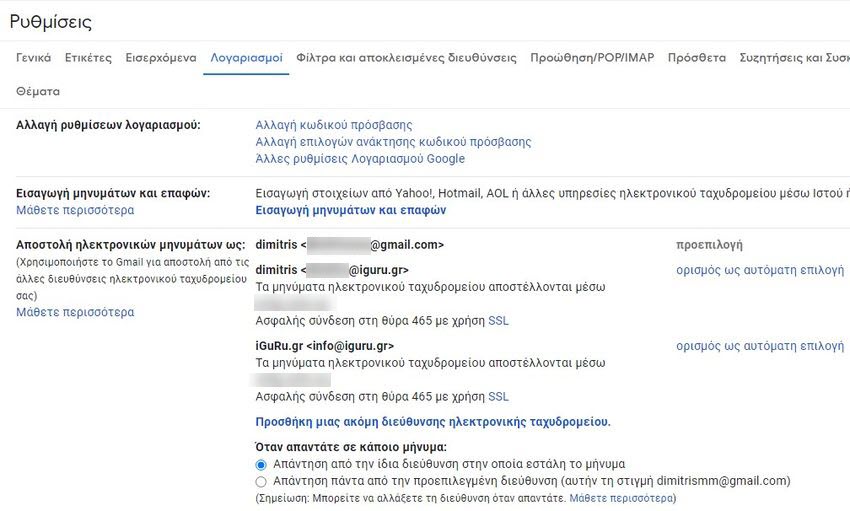
5. Στην νέα καρτέλα που θα εμφανιστεί εισαγάγετε το νέο όνομα που θέλετε να εμφανίζεται στα email σας, επιλέξτε το κουμπί δίπλα του και κάντε κλικ στο κουμπί Αποθήκευση αλλαγών.
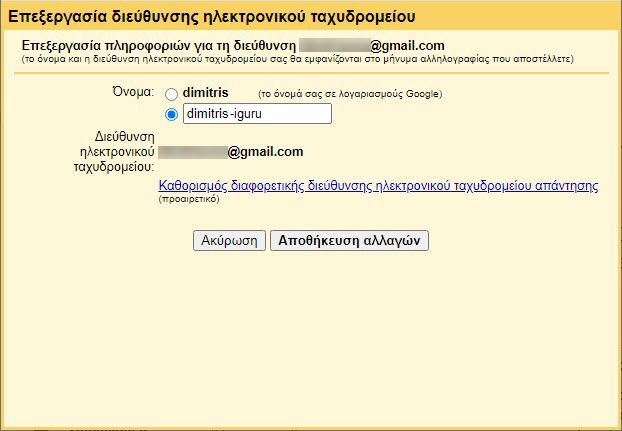
| Πώς να αλλάξετε το όνομα του λογαριασμού σας στην Google |
Η αλλαγή του ονόματος του λογαριασμού σας στην Google θα αλλάξει το όνομα του Gmail σας. Αυτό θα αλλάξει επίσης το όνομά σας σε όλες τις άλλες εφαρμογές Google. Εάν εξακολουθείτε να θέλετε να συνεχίσετε, δείτε πώς μπορείτε να το κάνετε αυτό:
1. Συνδεθείτε στον Google λογαριασμό σας και μεταβείτε στην σελίδα προσωπική σας σελίδα https://myaccount.google.com/.
2. Κάντε κλικ στην καρτέλα Προσωπικές πληροφορίες στην αριστερή πλευρική γραμμή.
3. Στην καρτέλα Βασικές πληροφορίες, κάντε κλικ στην καρτέλα Όνομα που εμφανίζει το όνομα που θέλετε να αλλάξετε.
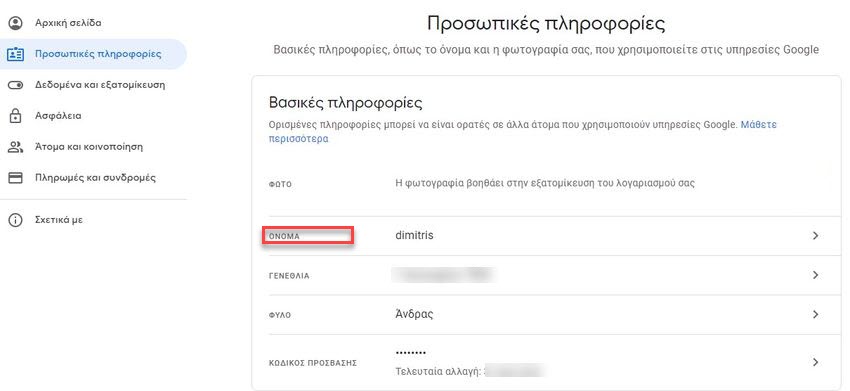
4. Μπορείτε να αλλάξετε το όνομά σας, το επώνυμό σας ή και τα δύο. Στη συνέχεια, κάντε κλικ στο κουμπί Αποθήκευση.
| Μπορείτε να αλλάξετε τη διεύθυνση Gmail / το όνομα χρήστη; |
Δεν είναι δυνατό να αλλάξετε το υπάρχον όνομα χρήστη ή τη διεύθυνση ηλεκτρονικού ταχυδρομείου σας στο Google. Η Google δεν το επιτρέπει. Ωστόσο, υπάρχει ένα κολπάκι που θα κάνει την δουλειά σας. Να δημιουργήσετε έναν νέο λογαριασμό και, στη συνέχεια, να εισαγάγετε τα δεδομένα από τον παλιό σας λογαριασμό σε αυτόν.
Τρόπος εισαγωγής μηνυμάτων ηλεκτρονικού ταχυδρομείου σε νέα διεύθυνση
1. Δημιουργήστε έναν νέο λογαριασμό Google και συνδεθείτε σε αυτόν.
2. Κάντε κλικ στο εικονίδιο με το γρανάζι στην επάνω δεξιά γωνία της οθόνης σας και, στη συνέχεια, επιλέξτε “Δείτε όλες τις ρυθμίσεις”.
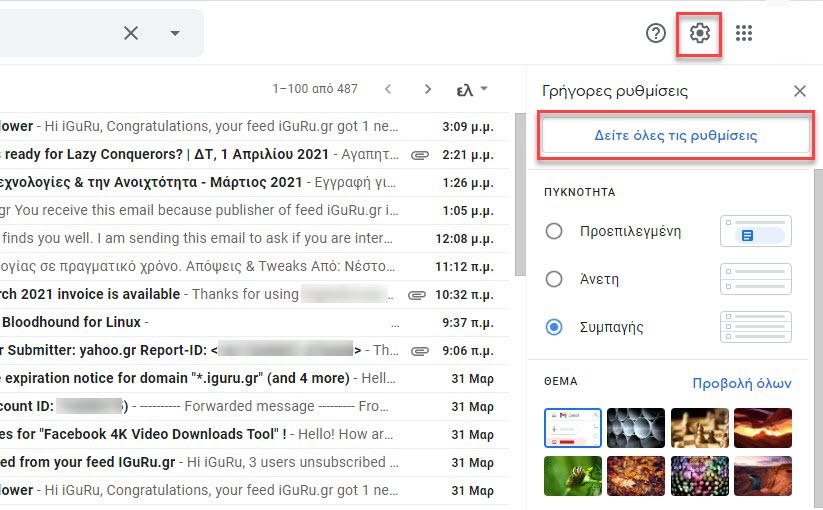
3. Κάντε κλικ στην καρτέλα Λογαριασμοί.
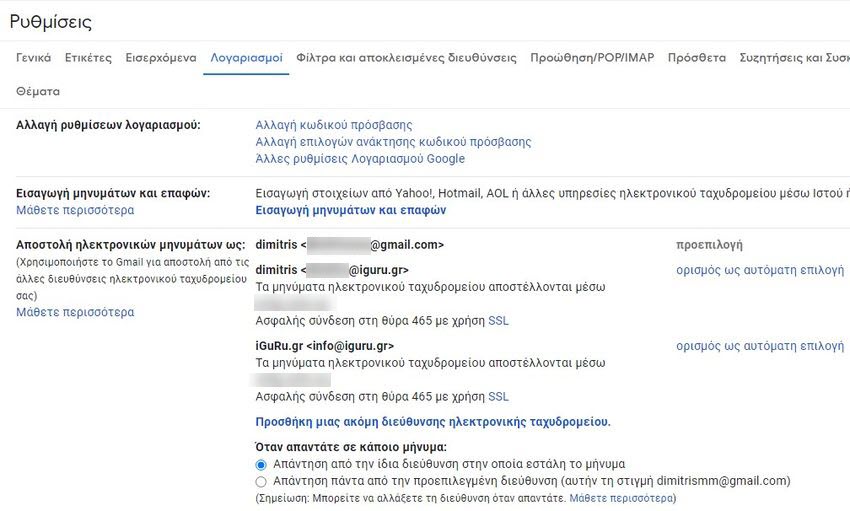
4. Στη συνέχεια, στην περιοχή “Εισαγωγή μηνυμάτων και επαφών”, κάντε κλικ στο ομώνυμο κουμπί (Εισαγωγή μηνυμάτων και επαφών).
5. Θα εμφανιστεί ένα νέο παράθυρο. Πληκτρολογήστε το παλιό σας όνομα χρήστη email και κάντε κλικ στο κουμπί Συνέχεια.
6. Το νέο παράθυρο θα σας ζητήσει να συνδεθείτε στον παλιό σας λογαριασμό. Συνδεθείτε σε αυτό και, στη συνέχεια, κάντε κλικ στο κουμπί Συνέχεια.
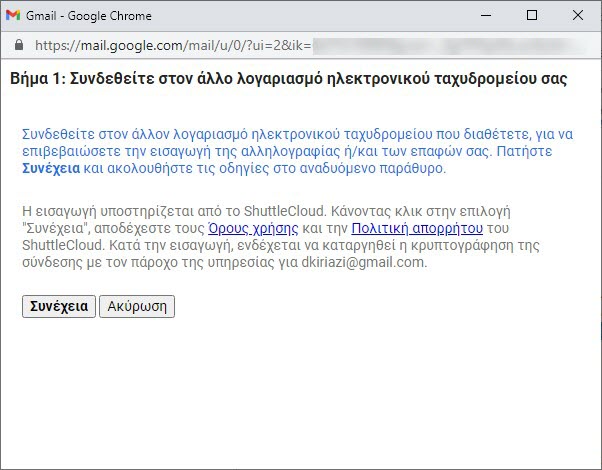
7. Θα εμφανιστεί ένα νέο παράθυρο και θα σας ζητήσει να επιλέξετε έναν λογαριασμό για να συνεχίσετε στο ShuttleCloud Migration. Επιλέξτε τον παλιό σας λογαριασμό. Το Gmail ShuttleCloud Migration θα σας ζητήσει άδεια για πρόσβαση σε αυτό. Κάντε κλικ στο Επιτρέπετε (Allow) και κλείστε το παράθυρο.
8. Μεταβείτε στο πρώτο αναδυόμενο παράθυρο και ορίστε τις επιλογές εισαγωγής για τον παλιό σας λογαριασμό. Μπορείτε να εισαγάγετε επαφές, αλληλογραφία και όλα τα νέα μηνύματα για τις επόμενες 30 ημέρες, από τον παλιό σας λογαριασμό στον νέο σας λογαριασμό.
9. Αφού ολοκληρωθεί η διαδικασία, θα εμφανιστεί ένα μήνυμα. Κάντε κλικ στο κουμπί OΚ, μεταβείτε στο νέο λογαριασμό σας στο Gmail, ανανεώστε τη σελίδα και αυτό είναι! Τώρα μπορείτε να δείτε τα μηνύματα ηλεκτρονικού ταχυδρομείου από τον παλιό λογαριασμό σας σε ένα φάκελο με το όνομα του παλιού λογαριασμού σας.
Αν πάλι θέλετε να στέλνετε emails με την παλιά σας διεύθυνση μπορείτε στην καρτέλα “Λογαριασμοί” και στην ενότητα “Αποστολή ηλεκτρονικών μηνυμάτων ως:” να κάνετε κλικ στο κουμπί “Προσθήκη μίας ακόμη διεύθυνσης ηλεκτρονικού ταχυδρομείου” και να ακολουθήσετε την διαδικασία της Google
| Αλλάξτε εύκολα το όνομα του email σας στο Gmail |
Η αλλαγή του ονόματος του email και του ονόματος χρήστη email σας είναι δυνατή. Εάν απλά ακολουθήσετε αυτόν τον απλό οδηγό, βήμα προς βήμα, θα είναι παιχνίδι και δεν θα δυσκολευτείτε καθόλου.
Σημείωση αρθρογράφου: Το παρόν άρθρο δεν είναι πρωταπριλιάτικο αστείο !.


